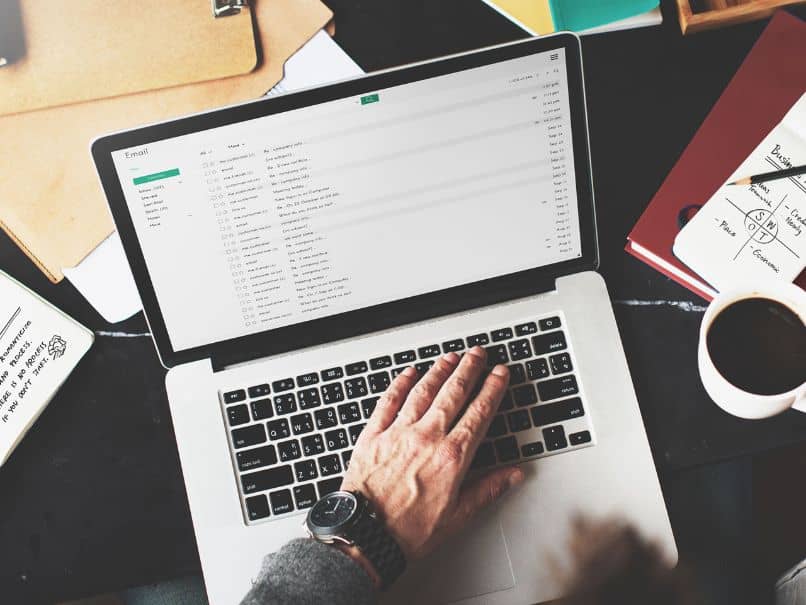
Olemme jo maininneet monta kertaa, mitä etuja Windows -käyttöjärjestelmä tarjoaa kaikille käyttäjilleen. Erityisesti ne, jotka liittyvät osioihin tai kiintolevyn äänenvoimakkuuden laajentamiseen. Seuraavassa artikkelissa kerromme sinulle hyvin yksinkertaisella tavalla kuinka helposti asentaa mikä tahansa kansio osioksi Windowsissa.
Ehkä olet Windows -käyttäjä, jolla on paljon kansioita tietokoneellasi ja vietät paljon aikaa tallennettujen asiakirjojen etsimiseen. Ja kuten jo pitäisi tietää, kuinka työlästä tämä tilanne voi muuttua. Siksi uskomme, että sinun on erittäin hyödyllistä oppia kuinka helposti asentaa mikä tahansa kansio osioksi Windowsissa.
Tämän yksinkertaisen opetusohjelman avulla huomaat, että jos mikä tahansa kansio on helppo asentaa osioksi Windowsissa. Kun teet tämän, voit löytää kansion laitteet ja asemat -osiosta. Ja voit tarkastella sitä yhtenä lisäyksikkönä eikä tiedostokansiona.
Jotta tämä toimisi, meidän on kuitenkin ladattava pieni sovellus tai ohjelma henkilökohtaiselle tietokoneellemme. Koska se on kannettava, sinun ei tarvitse asentaa sitä, ja se on erittäin kevyt ja painaa vain 78 kt. Seuraavaksi annamme sinulle vaiheet, jotka sinun on noudatettava, jotta voit Asenna mikä tahansa kansio helposti osioksi Windowsissa.
Kuinka helposti asentaa mikä tahansa kansio osioksi Windowsissa
Niin voit asentaa minkä tahansa kansion helposti osioksi Windowsissa, sinun on ensin ladattava sovellus. Voit tehdä tämän seuraavasta linkistä, se on täysin ilmainen ja kuten mainitsimme ennen kuin se on kannettava. Sinun ei siis tarvitse asentaa sitä tietokoneellesi, vaan suorita se.
Nyt aiomme selittää, mitä sinun pitäisi tehdä, kun tulet sivulle, sinun on ensin tehtävä leike Lataus. Tämä saa meidät lataamaan pakatun tiedoston, jonka jälkeen sinun on purettava tiedosto tai, jos haluat, voit suorittaa sen kerralla. Kaikissa tapauksissa, jotka haluat tehdä, ikkuna avautuu.
Siihen sijoitat kansion, jonka aiot luoda nimellä windows osio, yksi kirjain, valitse mikä tahansa, jota toinen levyasema ei käytä. Sitten sinun on valittava taskulampun kuvake, joka on oikealla puolella. Teet leikkeen siellä, jotta voit löytää kansion, valita sen ja napsauttaa sitten OK.
Ohjelman käyttäminen kansioiden asentamiseen Windows -osioiksi
Kun olet lisännyt reitin, alareunassa on valintaruutu, jonka voit valita. Tämä sallii sen käynnistyä, kun Windows käynnistyy ja viimeisenä vaiheena, jonka aiot suorittaa tässä ikkunassa asentaa minkä tahansa kansion helposti osioksi Windowsissa, on leikata vihreä plus + -kuvake.
Kun teet leikkeen, juuri luomasi osio tulee näkyviin, jotta voit tarkistaa, löydämmekö tämän kansion Laitteet ja asemat -osiosta. Siirrymme alkuun Windows, sitten tietokoneelleni ja täällä voimme tarkistaa, että kansio löytyy, mutta paikallisen levyn muodossa.
Voit sitten avata sen ja huomaat, että se on kansio, johon olet lisännyt kaikki tiedostosi. Voit myös muokata tätä asemaa, joka on todella kansio, ja voit aloittaa nimeämällä sen uudelleen. Voit tehdä tämän valitsemalla sen ja tekemällä oikean leikkeen, minkä jälkeen sinun on valittava Nimeä uudelleen -vaihtoehto.
Tämä toiminto voidaan tehdä kaikilla kansioilla, joita haluat, myös jos haluat poista kansioita, jonka loit aiemmin. Voit tehdä tämän siirtymällä ohjelmaan ja katsomalla kaikki luomasi kansiot. Valitse sitten poistettava ja siirry alareunaan, josta löydät plusmerkin + punaisella, tee leike sinne ja se on siinä.

Kuten näette, se on hyvin yksinkertainen asentaa minkä tahansa kansion helposti osioksi Windowsissa. Tämä pienen mutta tehokkaan ohjelman kautta, jonka olet oppinut käyttämään ja lataamaan tämän opetusohjelman avulla.